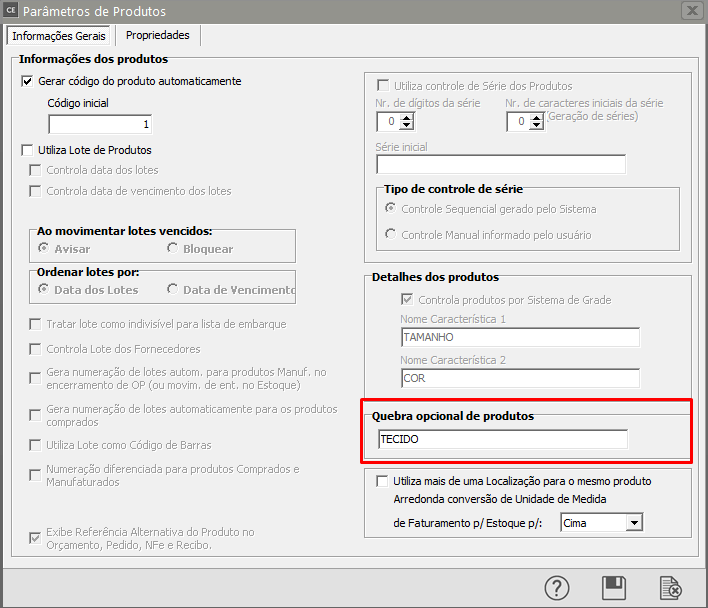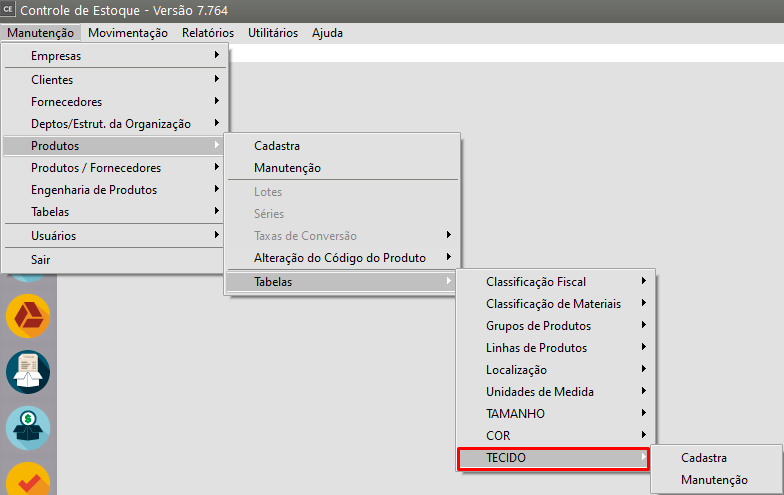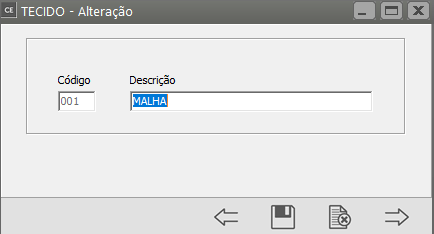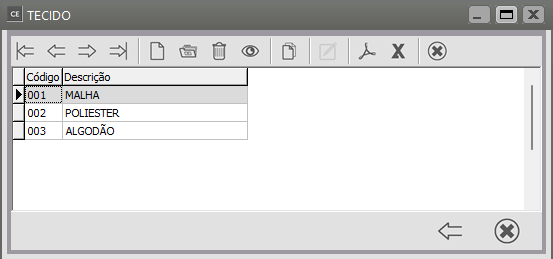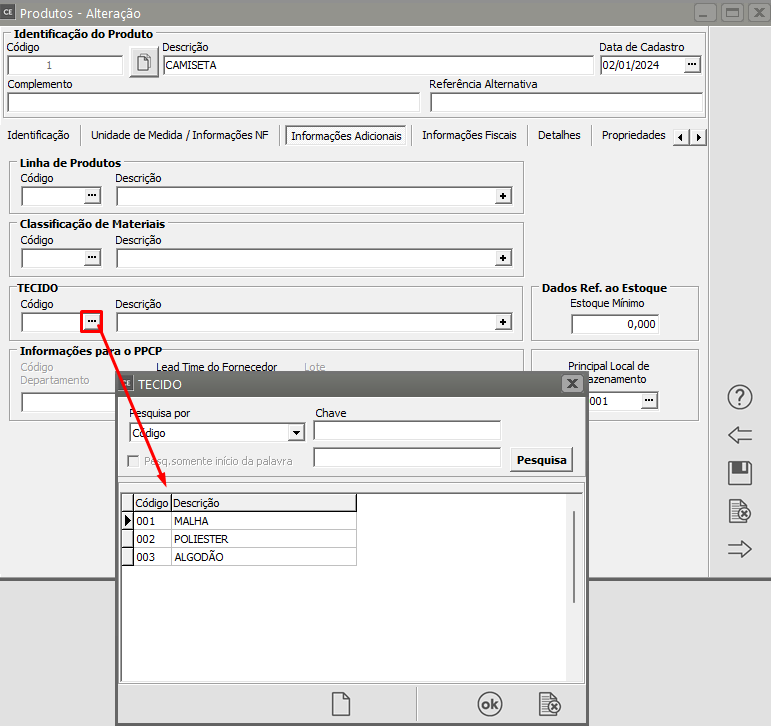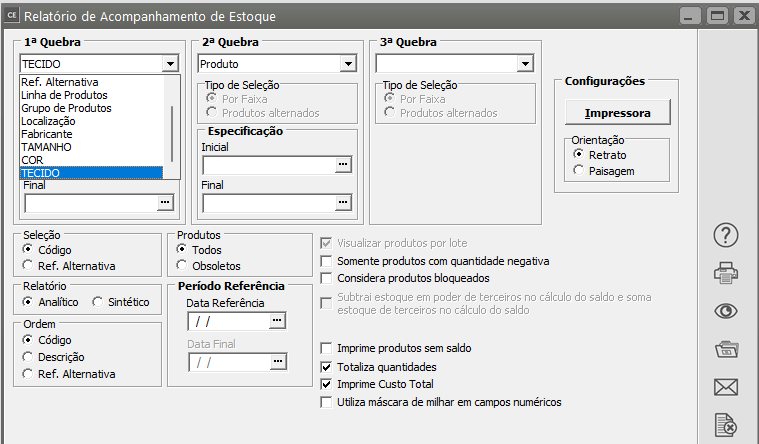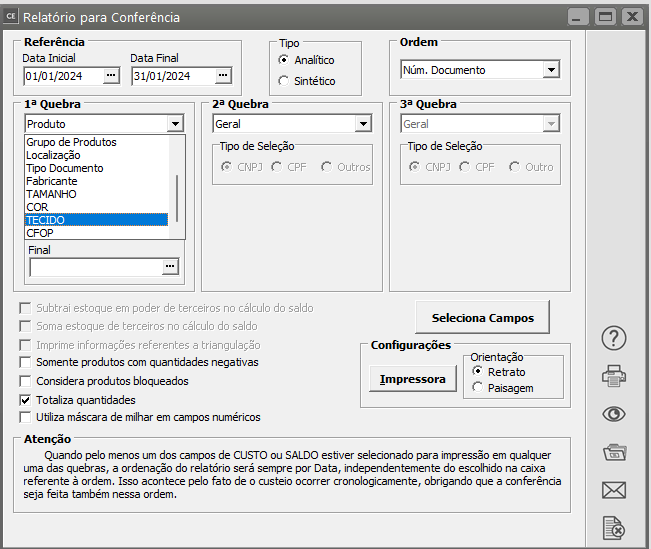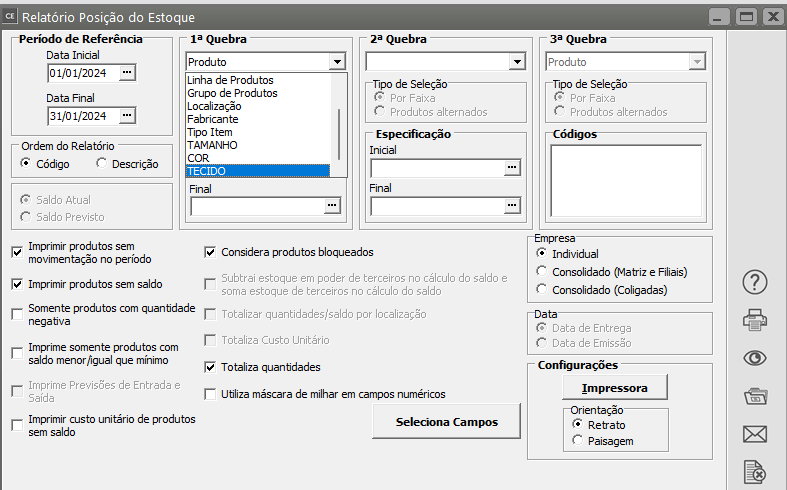Trabalhando com Quebra Opcional de Produtos
Para que você consiga trabalhar com Quebra Opcional de Produtos, deverá acessar o menu Manutenção>Empresas>Parâmetros dos Produtos (no Sistema Controle de Estoque, Controle de Compras ou Vendas)
Em seguida deverá definir qual será a quebra utilizada para seus produtos, em nosso exemplo informei TECIDO
Agora, você deverá cadastrar todos os tipos que a quebra definida poderá ter, para isso acesse o menu Manutenção>Produtos>Tabelas>TECIDO (O Sistema irá criar um menu com a quebra informada nos Parâmetros dos Produtos)
Informe um código com até 3 caracteres alfanuméricos e em seguida a descrição da quebra
Quando você cadastrar um produto, na aba Informações Adicionais você poderá (não será obrigatória a informação), definir qual é a quebra para aquele produto.
Importante
Não será possível definir duas quebras para um mesmo produto, desta forma, cada produto terá uma quebra específica.
No momento de cadastrar uma Notificação de Compras, no Sistema Controle de Compras você deverá buscar pelo produto que possui a grade daquela movimentação que está sendo realizada
No momento de cadastrar uma Nota Fiscal de Venda, no Sistema de Vendas você deverá buscar pelo produto que possui a grade daquela movimentação que está sendo realizada
Se você realiza Movimentações Simples diretamente no Sistema Controle de Estoque, no momento do cadastro também deverá buscar pelo produto que contenha a grade daquela movimentação que está sendo realizada
Existem relatórios que poderão ser visualizados de acordo com a grade definida
Acompanhamento de Estoque
Relatório de Conferência
Relatório de Posição de Estoque
Veja também os Itens:
- Trabalhando com Controle de Série para produtos Manufaturados
- Cadastrando Produtos
- Relacionamento entre Produtos e Fornecedores
- Cadastrando Engenharia de Produtos
- Alterando o Código do Produto
- Realizando o Custeio dos Produtos e das Ordens de Produção
- Consultando Saldos e Custos dos Produtos
- Movimentando Estoque entre Produtos
- Controlando o Inventário dos Produtos
- Trabalhando com Lote de Produtos
- Utilizando Classificação Fiscal dos Produtos
- Utilizando Classificação de Materiais dos Produtos
- Trabalhando com Grupo de Produtos
- Trabalhando com Linha de Produtos
- Zerando o Saldo dos Produtos
- Trabalhando com Grade
- Pesquisando Produtos
- Estruturando Produtos
- Transferindo Produtos de um local para outro